- Преподавателю
- Информатика
- Урок по информатике по теме Использование стандартных функций Excel
Урок по информатике по теме Использование стандартных функций Excel
| Раздел | Информатика |
| Класс | 9 класс |
| Тип | Другие методич. материалы |
| Автор | Егизарьян К.А. |
| Дата | 19.12.2015 |
| Формат | doc |
| Изображения | Есть |
УРОК
MS Excel
Практическая работа №4
Использование стандартных функций Excel
Задание 1.
Даны три стороны треугольника: а = 3, b = 4, с = 5. Проверить, существует ли треугольник с такими сторонами. Если треугольник существует, то найти:
1. его площадь по формуле Герона  ,
,
где р - полупериметр 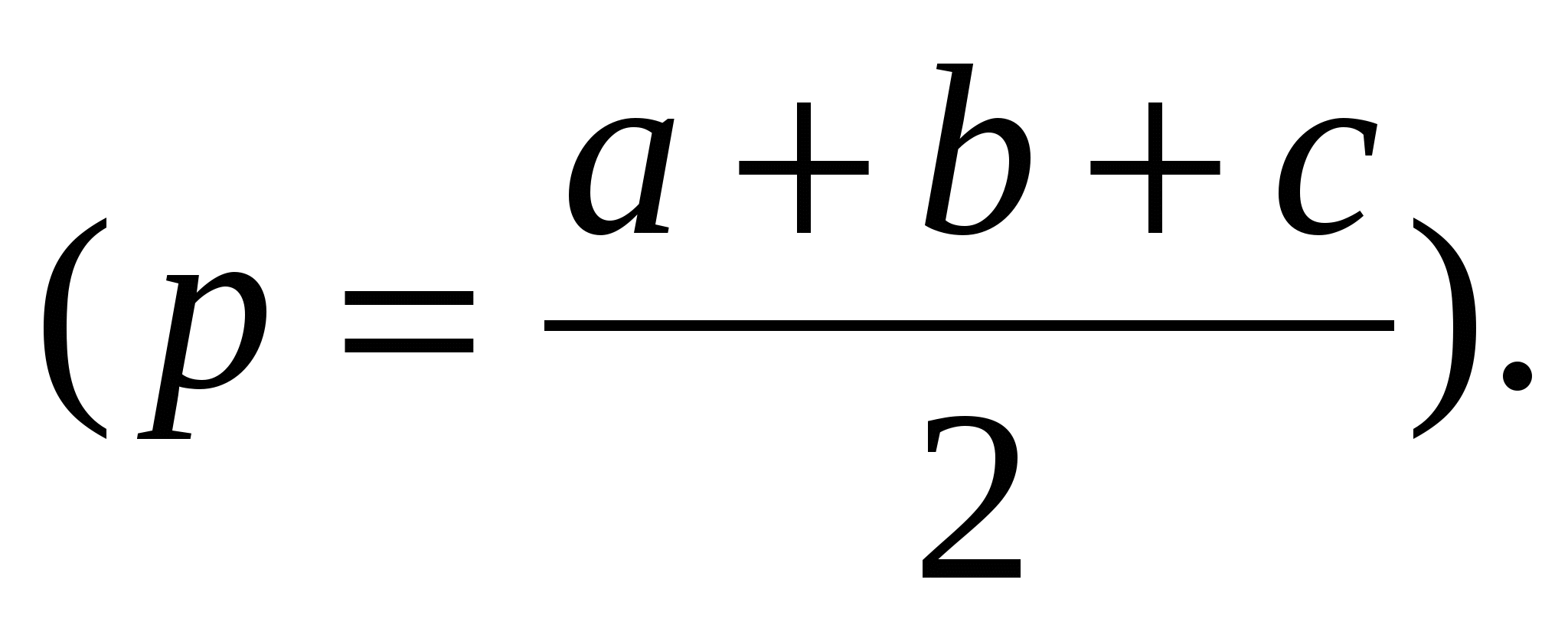
2. радиус вписанной окружности по формуле 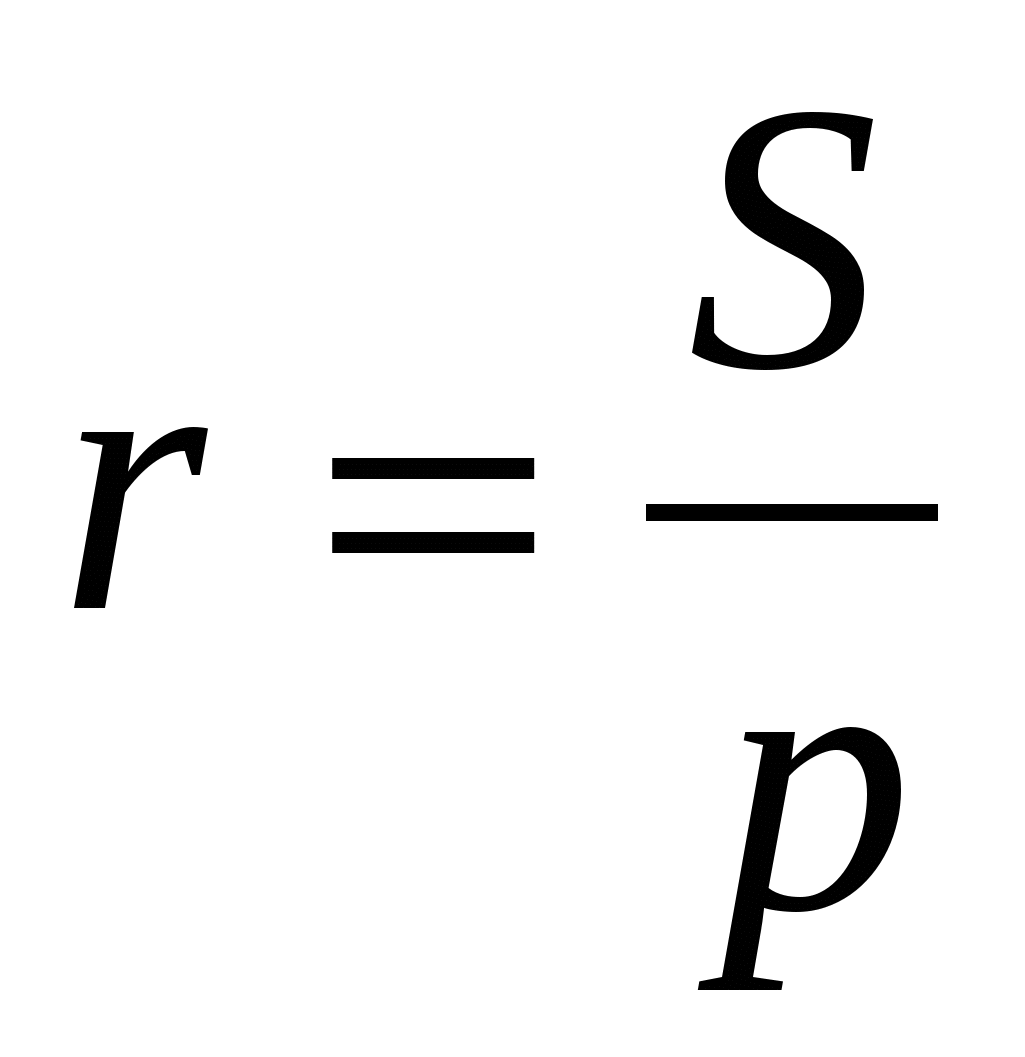 ;
;
3. радиус описанной окружности по формуле 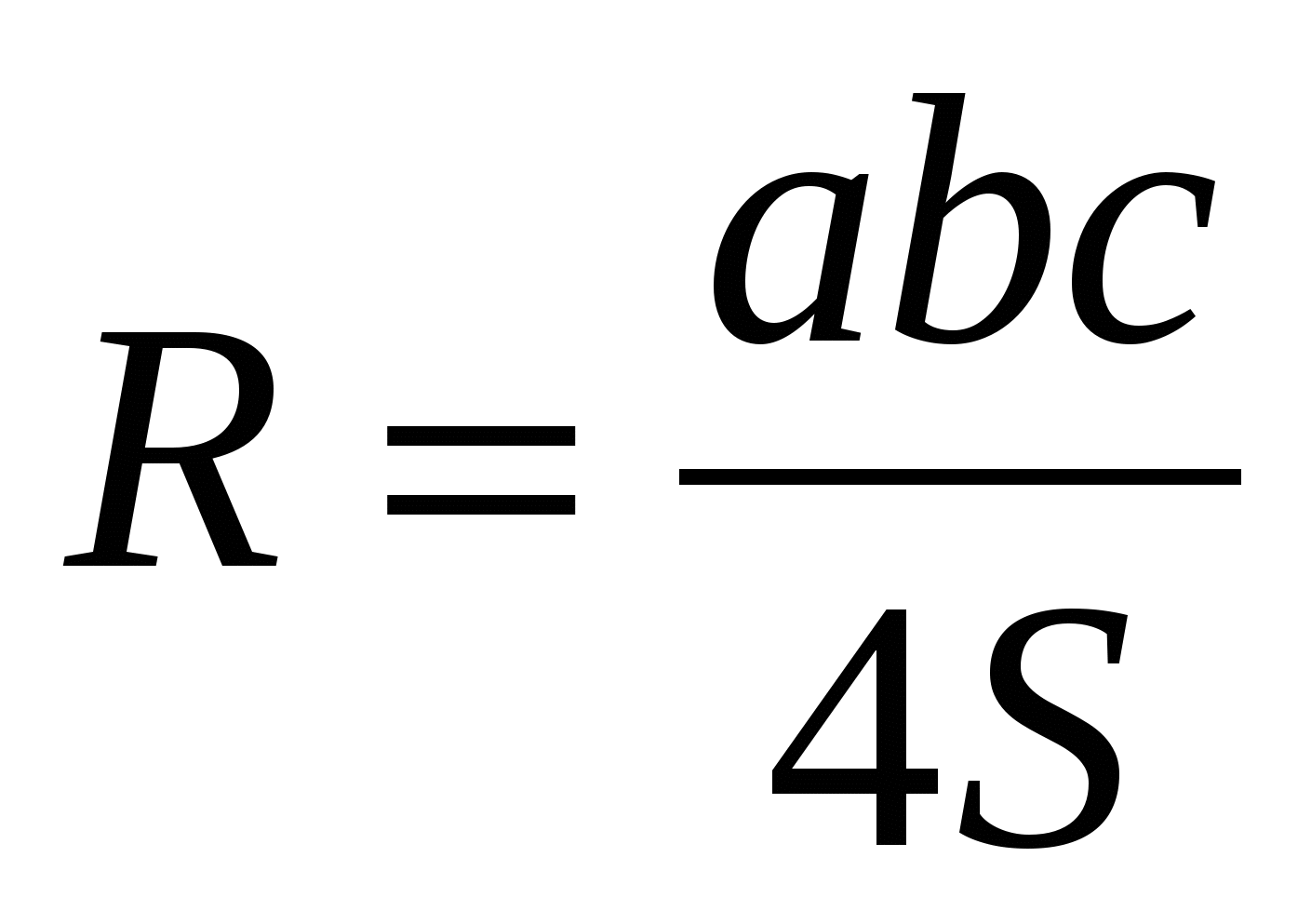 .
.
Порядок действий
1. Вводим в ячейки А2, А3, А4 - a, b, c. В2, В3, В4 - значения сторон треугольника (3, 4, 5).
2. В ячейку В5 вводим формулу
=ЕСЛИ(И(В2+В3>B4;B3+B4>B2;B2+B4>B3); «треугольник существует»;треугольник не существует»).
3. В ячейку А6 - р, в ячейку A7 - S, A8 - r, A9 - R.
3. Рассчитываем полупериметр (в тетрадь записать формулу (В6=…) и результат)
4. Площадь (В7=…)
5. Радиус вписанной (В8=…)
6. Описанной окружностей (В9=...)
Задание 2.
Вычислить свой возраст в годах, неделях, днях. Полученные данные записать в тетрадь.
Порядок действий
Решение задачи представлено в таблицах: в режиме ввода формул - на рис.1 и в режиме вывода данных - на рис.2. Для ячейки В3 установить формат гг.
А
В
А
В
1
день рождения
24.05.1990
1
день рождения
24.05.1990
2
сегодня
=СЕГОДНЯ()
2
сегодня
22.02.2008
3
прожито лет
=СЕГОДНЯ()-В1
3
прожито лет
17
4
прожито дней
=В2-В1+1
4
прожито дней
6484
5
прожито недель
=ОТБР(В4/7;0)
5
прожито недель
926
6
6
Рис.1 Рис.2
Задание 3.
A
B
C
D
E
F
G
1
Продажа книг
2
М
е
с
я
ц
В
с
е
г
о
В том числе
У
р
о
в
е
н
ь
Р
е
й
т
и
н
г
3
научная
техническая
художественная
4
Январь
=СУММ(С4:Е4)
200
100
300
=B4/B$10
=РАНГ(F4;$F$4:$F$7))
5
Февраль
=СУММ(С5:Е5)
180
110
310
=B5/B$10
=РАНГ(F5;$F$4:$F$7))
6
Март
=СУММ(С6:Е6)
180
90
290
=B6/B$10
=РАНГ(F6;$F$4:$F$7))
7
Апрель
=СУММ(С7:Е7)
170
60
250
=B7/B$10
=РАНГ(F7;$F$4:$F$7))
8
Средний
=ЦЕЛОЕ(СРЗНАЧ(В4:В7))
=ЦЕЛОЕ(СРЗНА
=ЦЕЛОЕ(СРЗНА
=ЦЕЛОЕ(СРЗНА
9
Максим.
=МАКС(В4:В7)
=МАКС(С4:С7)
=МАКС(D4:D7)
=МАКС(E4:E7)
10
Всего
=СУММ(В4:В7)
=СУММ(C4:C7)
=СУММ(D4:D7)
=СУММ(E4:E7)
Для таблицы Продажа книг найти:
1) средний (целое значение) и максимальный показатели продажи литературы;
2) общий итог и итоги по каждому виду литературы за четыре месяца;
3) процент продажи литературы в каждом месяце по сравнению с общим итогом;
4) рейтинг месяца (наилучшая продажа).
Порядок действий:
1) В ячейку В8 =, в разделе математических функций выбираем функцию ЦЕЛОЕ. Аргументом этой функции будет вложенная функция СРЕДНЕЕ. Формула в ячейке В8 имеет вид: = ЦЕЛОЕ(СРЗНАЧ(В4:В7)). Формула в ячейке В9 имеет вид: =МАКС(В4:В7).
2) В ячейку В10 формулу = СУММ(В4:В7).
3) В ячейку F4 вписываем формулу =В4/В$10 и выполняем копирование формулы (маркером автозаполнения) в ячейки диапазона F5:F7. Задаем ячейкам диапазона F4:F7 процентный формат.
4) Ячейке G2 даем название Рейтинг. Используем функцию РАНГ из списка статистических функций. В ячейку G4 вводим формулу =РАНГ(F4;$F4$4:$F$7) и выполняем копирование в ячейки диапазона G5:G7.


